入口網站常見問題集
閱讀此文章,以尋找與在 Dynamics 365 Customer Insights 推播式行銷區域中與使用 Power Apps 入口網站相關聯之已知問題的常見問題與解決方法。
我能如何在修正不定期發生的入口網站問題?
行銷頁面與事件網站都會執行於 Power Apps 入口網站中。 有時您可能發現到您在 Customer Insights - Journeys 中所做的設定並未立刻反應在入口網站上,例如 (處理事件網站時):橫幅影像、演講者影像,或是付款閘道等更新;或是您的入口網站沒有回應,或者出現不穩定的情況。 所有上述問題經常都可透過清除入口網站快取、或重新啟動等方式來排解。 清除入口網站快取的速度較快,但是重新啟動有時能解決更多問題,或是能排解其他問題。
清除入口網站快取。
您可透過清除入口網站快取來解決許多入口網站問題。 如果您有設定入口網站使用者,並將其設定為系統管理員,這時速度較快、步驟較簡單的方法是重新啟動入口網站,雖然有些問題可能仍然需要重新開機。
下面次要段落將介紹如何設定必要的入口網站使用者,以及隨後執行的清除快取命令。 如果您已經有設定為系統管理員的入口網站使用者,請直接略過下面步驟並前往步驟 3:清除入口網站快取。
步驟 1:在入口網站上建立帳戶
一開始是新增您自己為入口網站使用者,步驟就像您的連絡人在為自己和其他人註冊事件時的操作過程 (這個不同於 Dynamics 365 使用者帳戶)。 若要這樣做:
- 開啟事件網站,例如開啟任何事件記錄,然後選取事件 URL 欄位旁邊的地球按鈕。
- 在事件網站上的頁面最上方,選取登入按鈕。
- 在登入頁面上,移至註冊索引標籤,然後填寫欄位,就可建立新的帳戶。 您使用的電子郵件地址必須不屬於資料庫中的任何連絡人。 請務必記下該使用者名稱和密碼。
- 這時設定檔頁面隨即開啟。 在頁面提供的欄位中輸入您的名字與姓氏,然後選取更新。
- 您的帳戶資料現在已建立。
步驟 2:授與新帳戶清除入口網站快取的權限
設定您的帳戶與密碼之後,您必須將該帳戶設為事件網站系統管理員。 若要這樣做:
登入 Customer Insights - Journeys,並使用應用程式選取器來移至 [Dynamics 365 — 自訂] 應用程式。
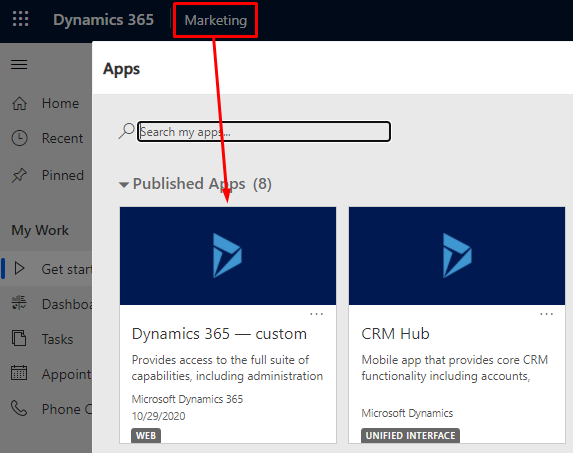
在自訂應用程式中,移至左下角的區域選擇器功能表,然後選擇入口網站。 然後,在左側導覽窗格中,移至安全性>連絡人。
這時入口網站連絡人頁面隨即開啟。 開啟系統檢視表選取器功能表,然後選擇所有連絡人檢視表。
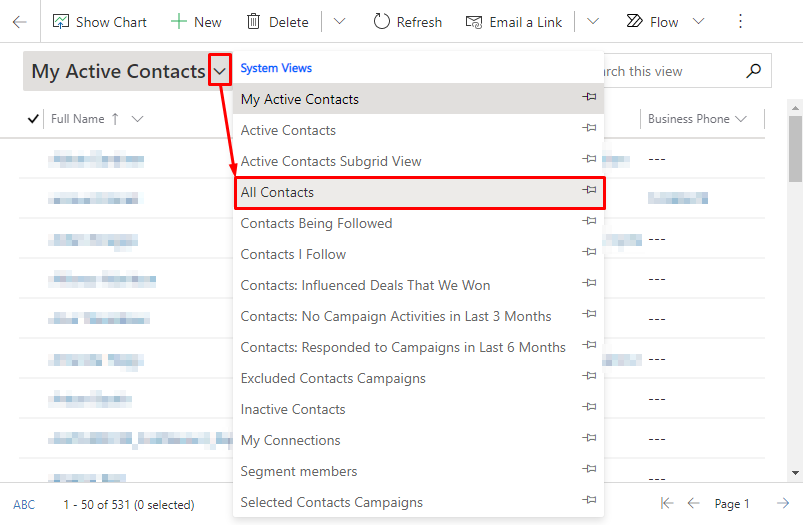
在清單中找出您的入口網站使用者,然後將其開啟。
開啟表單檢視表選取器,然後切換至入口網站連絡人表單檢視表。
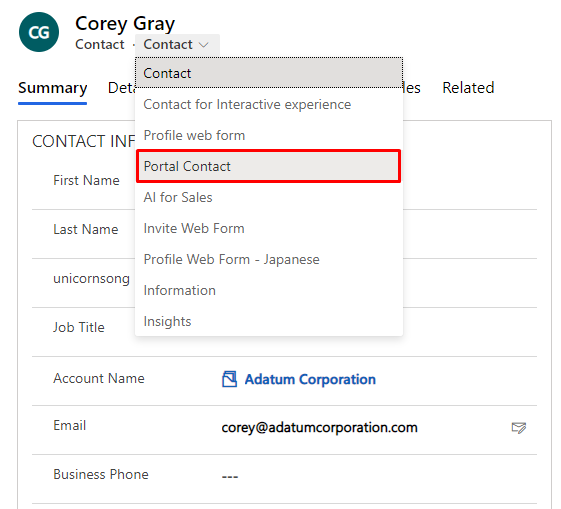
移至詳細資料索引標籤,然後向下捲動到 Web 角色區段。
選取新增現有 Web 角色以新增角色,然後選取放大鏡圖示來開啟角色功能表,最後選取系統管理員事件入口網站角色,將該角色新增至您的連絡人。
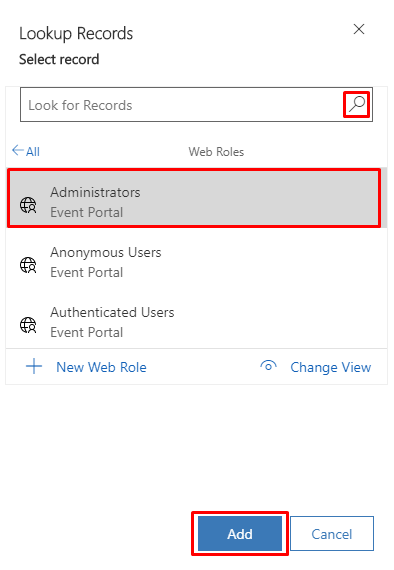
選取最下方的新增按鈕。 您的使用者帳戶現在已成為事件網站的系統管理員。
步驟 3:清除入口網站快取。
設定入口網站系統管理帳戶之後,您可以隨時使用該帳戶來清除入口網站快取。 若要這樣做:
開啟事件網站,例如開啟任何事件記錄,然後選取事件 URL 欄位旁邊的地球按鈕。
在事件網站上的頁面最上方,選取登入按鈕。
登入為您已設定為入口網站系統管理員的使用者。
輸入下列 URL:
https://<YourPortalDomain>/_services/about,其中<YourPortalDomain>是指入口網站的網域。 您可以從登入入口網站時所顯示 URL 中找到這個網域。這時入口網站系統管理頁面隨即開啟。 選取清除快取。
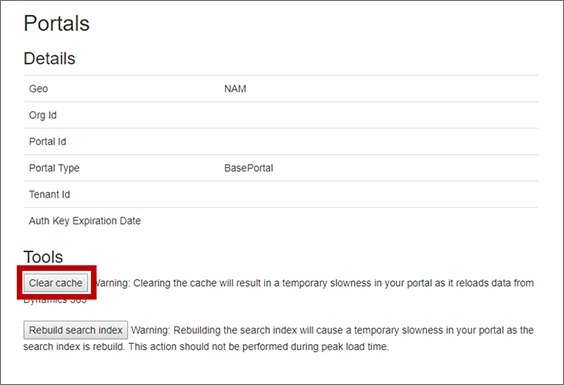
您的入口網站快取隨即完成清除,而這也會造成您簽出入口網站。
重新啟動此入口網站
如果清除快取無法修復您的入口網站問題,則將其重新啟動可以會有效果。 這個方式所花時間會比清除快取來得稍微長一點,因此,入口網站將會離線,直到該程序完成。
若要重新啟動您的入口網站:
開啟安裝管理區域,並移至左側導覽窗格中的資源>入口網站。
每個已設定的入口網站應用程式都會使用其指派的 Dynamics 365 執行個體名稱列在應用程式欄中 (所以其名稱中可能沒有「入口網站」),並且在狀態欄中顯示已設定的值。 在清單中尋找並選取您的入口網站,然後在上方導覽功能區中選取管理。
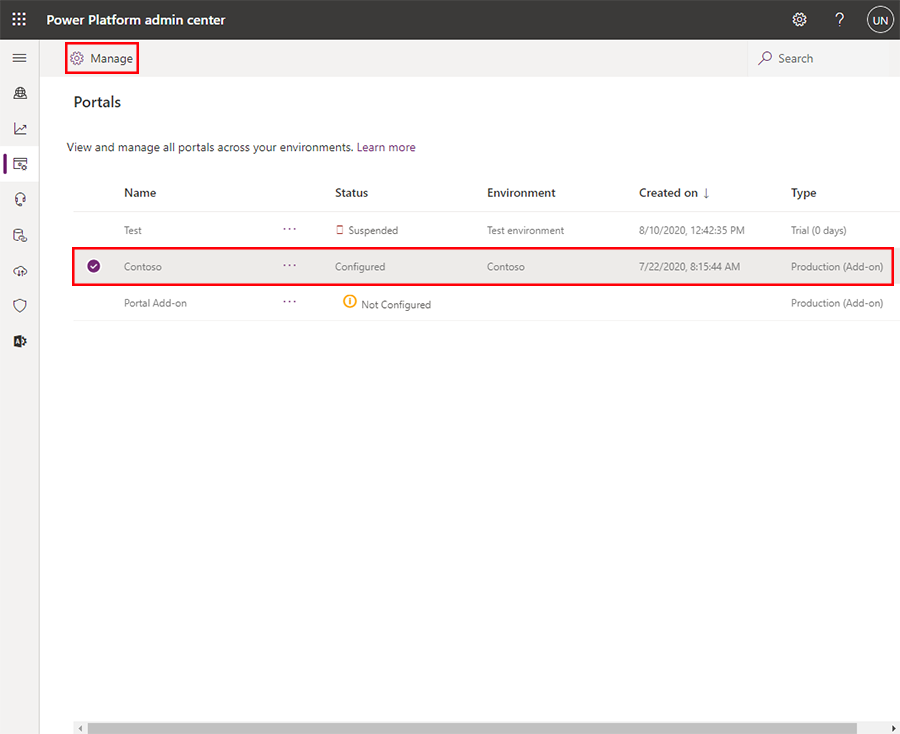
隨即開啟入口網站管理員。 在側邊面板中選取入口網站動作,然後選取重新啟動圖標來重新啟動入口網站。
![開啟入口網站動作,然後選取 [重新啟動] 開啟入口網站動作,然後選取 [重新啟動]](media/faq-portal-manage2.png)
系統將會要求您確認此動作。 選擇重新啟動繼續執行,並等候幾分鐘的時間讓此程序完成。
在變更我的執行個體名稱後要如何修正我的入口網站?
Power Platform 系統管理中心可讓您隨時變更任何執行個體的名稱。 如果您這麼做,受影響之執行個體的 URL 也將變更以符合其名稱,因此,您的入口網站的設定將不再正確,也將停止運作。 若要修正此問題,您必須重新設定入口網站,如下所示:
開啟安裝管理區域,並移至左側導覽窗格中的資源>入口網站。
每個已設定的入口網站應用程式都會使用其指派的 Dynamics 365 執行個體名稱列在應用程式欄中 (所以其名稱中可能沒有「入口網站」),並且在狀態欄中顯示已設定的值。 請清單中尋找並選取您的入口網站,然後在上方導覽功能區中選取管理。
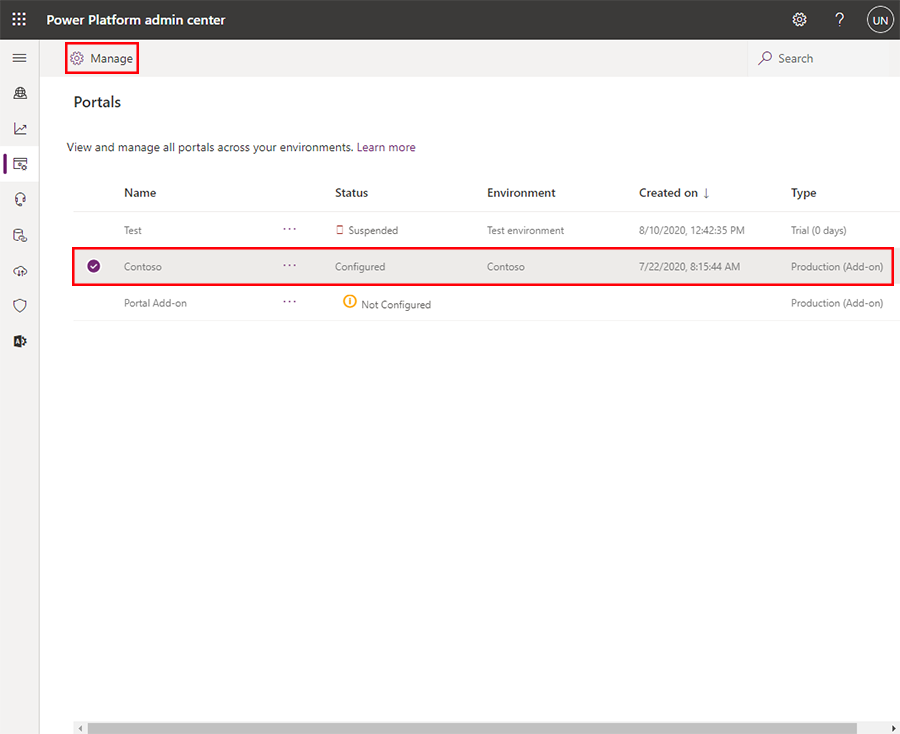
隨即開啟入口網站管理員。 選取側邊面板中的入口網站動作,然後選取更新 Dynamics 365 URL 圖標來更新 URL。
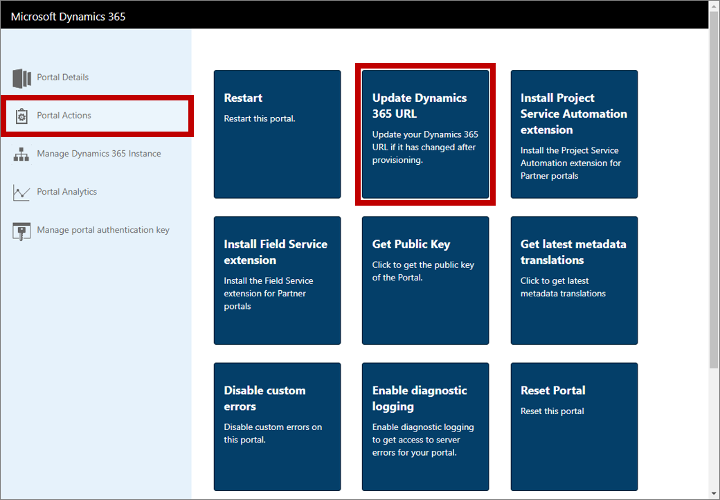
系統將會要求您確認此動作。 選擇更新 URL 繼續執行,並等候幾分鐘的時間讓此程序完成。